3DMax如何制作雷神锤?
在复联四中,复仇者联盟集结,打了一场漂亮的胜战。而在这场战役中,表现的及其亮眼的武器,莫过于雷神锤了。今天我们就来了解下在3DMax如何制作雷神锤模型,希望本文对大家有帮助,感兴趣的小伙伴可以关注了解下。
工具/软件
电脑型号:联想(lenovo)天逸510s; 系统版本:Windows7; 软件版本:3DMax2012
方法/步骤
第1步
打开3DMax2012软件,点击【创建】-【几何体】-【标准基本体】-【长方体】,在作图区域绘制一个长方体模型并按图示设置好模型的个参数;





第2步
点击【材质编辑器】,弹出材质编辑器设置栏,按图示设置一个白色材质球并附加给模型。选中模型,点击【对象颜色】将模型的对象颜色设置为:黑色;




第3步
点击鼠标右键-【转换为】-【转化为可编辑多边形】。点击右边工作区中的【面】图标,选中图示模型上的面后,点击【倒角】右边的小方框,并设置好倒角的各个参数(如图所示);





第4步
点击【边】图标,选中图示模型上的四条线段后,点击【循环】进行循环选择。点击【切角】并按图示设置好切角的各个参数后,对图示模型上的选边进行缩放(如图所示);




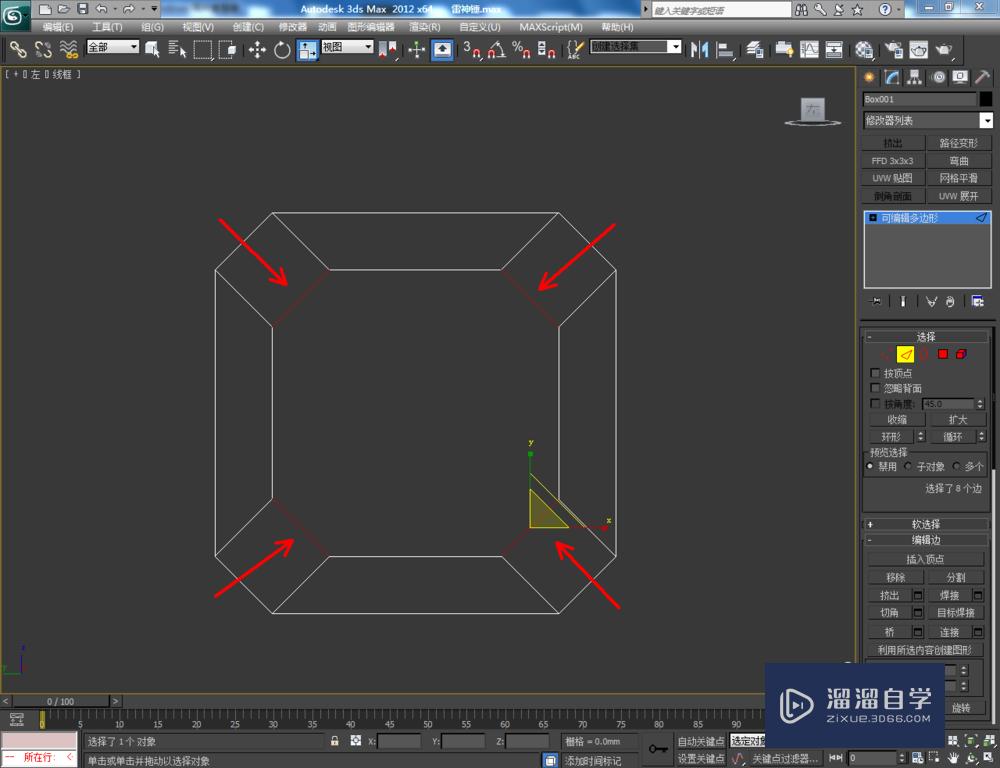


第5步
点击【创建】-【图形】-【线】,在作图区域绘制出一个多边图案。点击右边工作区中的【顶点】图标,按图示对图案上的点进行圆化处理,完成把手截面图案的制作(如图所示);





第6步
选中截面图案。点击【修改】-【车削】,勾选【焊接内核】并将对齐设置为:最小,完成锤把手模型的制作。点击【材质编辑器】按图示设置一个添加好贴图的金属材质球后,点击【uvw展开】对模型贴图进行调整。最后,点击【渲染】将制作好的雷神锤模型渲染出图即可。











温馨提示
以上就是关于“3DMax如何制作雷神锤?”全部内容了,小编已经全部分享给大家了,还不会的小伙伴们可要用心学习哦!虽然刚开始接触3DMax软件的时候会遇到很多不懂以及棘手的问题,但只要沉下心来先把基础打好,后续的学习过程就会顺利很多了。想要熟练的掌握现在赶紧打开自己的电脑进行实操吧!最后,希望以上的操作步骤对大家有所帮助。
- 上一篇:3Ds Max的常规属性怎样设置?
- 下一篇:3DMax简约桌子模型制作教程


评论列表